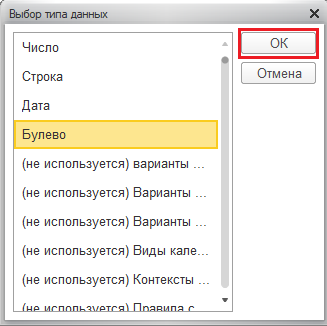Глобальный параметр — это настраиваемый произвольный параметр (переменная), который может быть числом, булевым значением, строкой, перечислением, ссылкой на объект справочника и др. Применяется для настройки бизнес-процессов, отбора документов и выгрузки справочников.
Глобальные параметры нужны для быстрого и удобного обозначения какой-либо переменной для её удобного использования в других настройках обработки с масштабированием через торговые объекты.Использование глобальных параметры возможно только в новых продуктах («Склад 15» с версии 1.0.2.85 от 25 мая 2019 года, «Магазин 15»). Если вы используете «Драйвера для 1С» (ПРОФ, Батч, Wi-Fi), то рассмотрите возможность льготного перехода на новые продукты.
Глобальные параметры создаются и удаляются только в глобальных настройках обработки «Клеверенс», их значения могут быть как общими, так и частными для каждого торгового объекта.

Создание и настройка глобальных параметров
При нажатии на кнопку «Настройки глобальных параметров» в обработке «Клеверенс» откроется окно, в котором отображается список глобальных параметров с указанием значений по умолчанию.

Если на главной форме обработки не выбран торговый объект, то отображаются все доступные глобальные параметры, с возможностью их редактирования, удаления и добавления новых.
Для создания нового глобального параметра нажмите кнопку «Добавить».

Для настройки глобального параметра доступны следующие поля:

- «Наименование» — задается название переменной.
- «Значение» — выбор типа данных, которые будут выгружаться с данной переменной. Это может быть число, строка, дата и др. Список выбора типа данных появляется после двойного щелчка на поле «Значение» и открытия выпадающего списка.
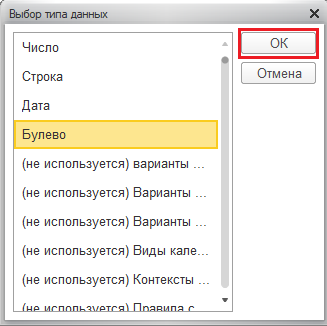
- «Тип (справочно)» (не редактируется) — справочная информация, отображает тип данных, который принимает переменная.
- «Значение по умолчанию (справочно)» (не редактируется) — справочная информация, отображает значение переменной по умолчанию.

После создания нового глобального параметра необходимо сохранить изменения с помощью кнопок «Сохранить» или «Сохранить и закрыть». Далее этот параметр можно будет добавить в список используемых для какого-нибудь торгового объекта (предварительно выбрав торговый объект в главном окне обработки).
Глобальные параметры для торгового объекта
Чтобы перейти к выбору и настройке глобальных параметров для конкретного торгового объекта, на главной форме обработки выберите нужный торговый объект.

После выбора торгового объекта, глобальные параметры можно будет изменять либо в настройках торгового объекта, либо через настройки глобальных параметров. Они будут действовать только при работе с данным торговым объектом.

Как можно редактировать глобальные параметры при выбранном торговом объекте:
- включать/ отключать использования параметра (флаг в столбце «Использование»);
- менять название глобального параметра;
- изменять значение переменной (столбец «Значение»).
Как нельзя редактировать глобальные параметры при выбранном торговом объекте:
- добавлять новые глобальные параметры;
- удалять существующие.
Вернуться к первоначальному списку доступных для редактирования глобальных параметров можно, очистив поле выбора торгового объекта.
Применение глобальных параметров
Рассмотрим пример применения на практике одного глобального параметра для двух разных торговых объектов.

Используем глобальный параметр «Режим работы с палетами и коробами при приемке (для приобретения)», для которого установим значения «Коробки» (торговый объект «Склад№1») и «КоробкиПалеты» (торговый объект «Склад№2»).
С помощью данного глобального параметра мы сможем установить режим сканирования товара для операции «Приход на склад» по выгруженному на ТСД заданию.
Торговый объект «Склад№1»

Это значит, что при выгрузке из 1С, в шапке документа (поле «Режим упаковок») будет выгружаться значение «Коробки».


Итог: на ТСД был выгружен документ с режимом сканирования коробок, настроенном в глобальных параметрах торгового объекта. На торговом объекте «Склад№1» приемка товара по данному документу будет осуществляться путем сканирования только коробок.

Торговый объект «Склад№2»

Для данного торгового объекта при выгрузке из 1С в шапке документа будет выгружаться значение «КоробкиПалеты».

На торговом объекте «Склад№2» приемка товара по данному документу будет осуществляться путем сканирования коробок и палет.

При выгрузке документа из 1С по бизнес-процессу также можно настроить правила выгрузки шапки документа. Для этого понадобиться создать пользовательский бизнес-процесс, и настроить правила выгрузки шапки документа.

В графе «Имя/Значение источника» укажите глобальный параметр, для которого изменялось значение в зависимости от торгового объекта (в нашем случае это «Режим работы с палетами и коробами при приемке (для приобретения)»).